Визуалната гласова поща е готина. Той представя цялата ни гласова поща като списък със съобщения, които можем да възпроизведем, изтрием или дори да прочетем стенограмите на (когато са налични.) С Visual Voicemail вече не е необходимо да се обаждате на гласовата си поща, за да чувате съобщения! Вместо това има списък на всички получени гласови съобщения с информация за това кой се е обадил, кога е извикал и колко дълго е съобщението.
С визуалната гласова поща можете също да отговорите на гласова поща с текстово съобщение, да запишете гласовите си съобщения като бележки и гласови бележки или да споделите тези гласови съобщения с други, използвайки Messages, Mail или Airdrop!
Така че, ако се сблъскате с трудности при използването на визуална гласова поща на вашия iPhone, особено iPhone 6 / 6S или iPhone 6 / 6S Plus, не сте сами.
Добрата новина е, че можете да разрешите този проблем, като следвате няколко прости стъпки и разрешите този тип проблеми с малко усилия. Бързи съвети
Следвайте тези бързи съвети, за да накарате визуалната гласова поща да работи на вашия iPhone
- Проверете дали имате най-новата версия на iOS
- Включете Siri
- Включете бутон Side / Home / Top за Siri в настройките на Siri & Search
- Опитайте да се свържете с клетъчни данни вместо WiFi или обратно
- Отидете в Настройки> Общи> Информация и потърсете актуализация на оператора
- Променете езика и региона си на друга подобна област
- За да проверите връзката си с клетъчна мрежа, опитайте да се обадите на някого
- Ако използвате eSim или двойна SIM и имате повече от един мобилен план на вашия iPhone, опитайте да превключите към другия план
- Нулирайте мрежовите настройки

Имате ли едно от следните предизвикателства с визуалната гласова поща?
- iPhone не показва гласови съобщения
- Няма преписи (гласова поща в текст), показващи се за гласови съобщения
- Дублирани съобщения
- В съобщенията няма звук
- Няма предупреждения / известия за гласова поща
- Обаждащите се не могат да записват съобщения
Възможно е гласовата ви поща първоначално да не е била настроена правилно.
Първо разберете дали вашият оператор и вашият план поддържат визуална гласова поща
Не всички държави, оператори и планове поддържат визуална гласова поща, така че първата стъпка е да проверите дали вашият оператор / държава поддържа тази функция за вашия iPhone.
Проверете дали вашият оператор поддържа Visual Voicemail
Ако вашият план не поддържа визуална гласова поща на Apple, много превозвачи предлагат тази услуга и гласова поща за транскрипция на текст, така че попитайте вашия оператор!
След това настройте визуалната гласова поща на вашия iPhone по правилния начин!
- Отидете в приложението Телефон
- Изберете раздела Гласова поща
- Докоснете Set Up Now
- Създайте парола за гласова поща, след което докоснете Готово (използвайте уникална парола от 4 до 15 цифри - не е същата като паролите за вашето устройство на iPhone или Apple ID)
- Въведете паролата си отново, за да я потвърдите, след което докоснете Готово
- Запишете или запазете по друг начин тази парола на безопасно място, само в случай че я забравите
- Ако забравите паролата си за гласова поща, няма начин да я нулирате от вашия iPhone. Вместо това трябва да се свържете с вашия оператор, за да го нулирате
- След това създайте поздрав
- Изберете по избор или по подразбиране. За да запишете свой собствен поздрав, изберете персонализиран. Ако не настроите поздрав, по подразбиране се задава предварително записан поздрав
- Докоснете Готово, за да запазите поздрава
- След като бъдете запазени, трябва да видите визуалната си гласова поща

Само за да сте сигурни, че гласовата ви поща е настроена правилно, помолете приятел да ви се обади или да се обадите от друг телефон.
Ако вие или вашият приятел чуете звуковото съобщение на вашата гласова поща или поздрава по подразбиране, всичко е настроено!
За визуалните преписи на гласова поща на iPhone
Абсолютно обичам да чета гласовата си поща! Много по-лесно е да сканирам през гласовата си поща съобщения в текстова форма, отколкото да ги слушам.
Много хора бъркат тази функция с визуалната гласова поща. Визуалната гласова поща е целият интерфейс за гласова поща на вашия iPhone - не само текстовите преписи!
С транскрипция на гласова поща в текст, вашият iPhone транскрибира аудио съобщението на гласовата ви поща в текст, за да можете да ги четете, вместо да ги слушате. Освен това можете дори да изпратите този препис на гласова поща на други хора или вашия собствен имейл, като използвате бутона за споделяне на iOS.
Не се показват ли стенограмите за гласова поща на вашия iPhone?
Този проблем е едно от най-често срещаните оплаквания, за които чуваме и обикновено е много просто решение! Просто включете Siri и настройката за Натиснете Side / Home / Top Button за превключване на Siri .
- Отидете в Настройки> Сър и търсене
- Включете или ако вече е включено, изключете и включете, натиснете бутон Side (Начало / отгоре) за Siri
Понякога трябва да изчакате няколко часа или до 24 часа, за да се покажат вашите гласови съобщения с текстови преписи! Така че бъдете търпеливи.
И имайте предвид, че Apple не поддържа всички езици с гласови съобщения в текст. Ако Apple все още не поддържа вашия език в iOS, свържете се с мобилния си оператор и ги попитайте дали предлагат услуга за транскрипция на гласова поща в края им.
Как да коригирам визуална гласова поща на iPhone?
Променете езика на Siri за проблеми с преписи на гласова поща
- Много езици не се поддържат от iOS за услуги за гласова поща в текст, затова опитайте да промените езика на Siri и проверете дали това работи
- Отидете в Настройки> Siri & Търсене> Език
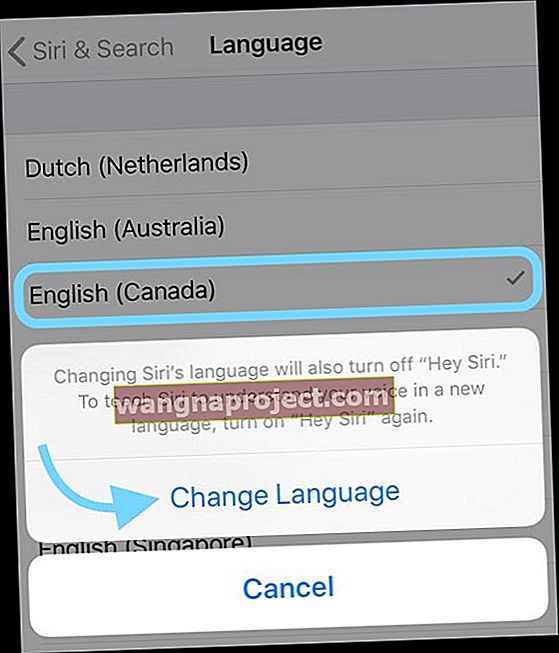
- Винаги се поддържа английски (САЩ)
Ако визуалната ви гласова поща не работи, рестартирайте устройството си
- На iPad без бутон за начало и iPhones X или по-нова версия: натиснете и задръжте бутона Side / Top / Power и двата бутона за сила на звука, докато плъзгачът се появи
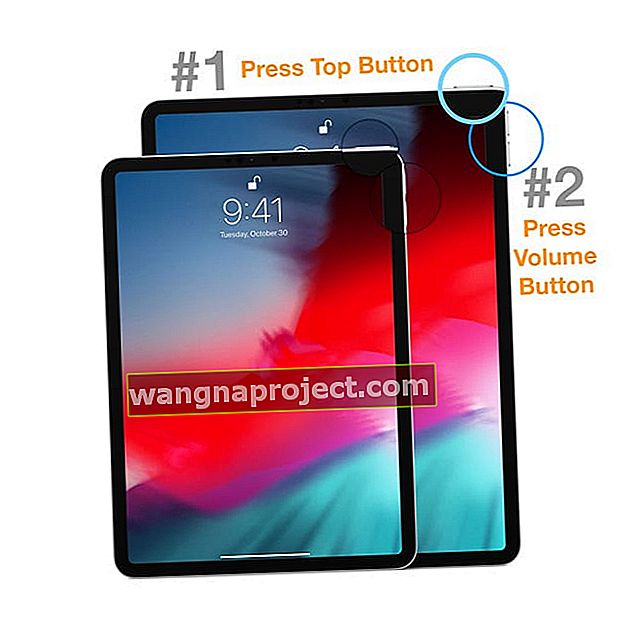
- На iPad или iPhone с бутон Home и iPod Touch: натиснете и задръжте бутона Side / Top / Power, докато плъзгачът се появи

- Плъзнете плъзгача, за да изключите устройството и след като устройството се изключи, натиснете и задръжте отново бутона Side / Top / Power, докато не видите логото на Apple
- С iOS 11 и по-нова версия рестартирайте, като използвате Настройки> Общи> Изключване

Опитайте да изключите, изчакайте няколко минути и включете отново.
Опитайте принудително рестартиране
- На iPad без бутон за начало и iPhone 8 или по-нова версия: Натиснете и бързо освободете бутона за увеличаване на звука. Натиснете и незабавно отпуснете бутона за намаляване на звука. След това натиснете и задръжте бутона Side / Top / Power, докато устройството се рестартира

- На iPhone 7 или iPhone 7 Plus: Натиснете и задръжте бутоните Side и Volume за поне 10 секунди, докато не видите логото на Apple
- На iPhone 6s и по-стари версии iPad с бутон Home или iPod touch: Натиснете и задръжте бутоните Home и Top (или Side) за поне 10 секунди, докато не видите логото на Apple

Извадете си сима и го поставете обратно
- Ще бъдете подканени да въведете вашето устройство, марка мобилен телефон и модел
- Въведете тези подробности и докоснете Запазване / Готово
- Сега под инструкциите на екранното устройство щракнете върху Обаждания, след това върху Достъп до визуална гласова поща
- Вашите гласови съобщения трябва да са там
Можете да възпроизвеждате гласовите си съобщения, да ги изтривате, запазвате или дори да ги споделяте с някого.
Ако поставите нова SIM карта, може да загубите всички гласови съобщения, които сте запазили на вашия iPhone с предишната SIM карта.
Съвет : Препоръчително е да архивирате гласовите си съобщения с iCloud, защото тези съобщения се изтриват след 30 дни. Ако се архивират, те остават на вашия iCloud дори след 30 дни и никога няма да бъдат загубени, дори ако смените телефона си или телефонът ви е загубен или откраднат.
Вие сте от англоговоряща държава?
Не всички езици и региони поддържат визуална гласова поща, така че може да се наложи да изберете друг англоговорящ регион. Отидете в Настройки> Общи> Език и регион .
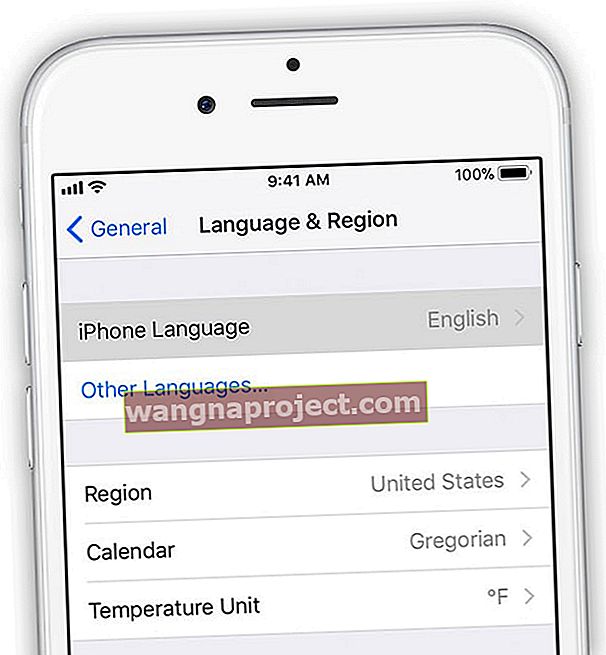
Задайте езика си на английски (САЩ) или английски (Канада). След това вижте дали визуалната гласова поща работи.
Ако това не поправи визуалната гласова поща, опитайте следните стъпки:
- Рестартирайте вашия iPhone и отидете на съобщения в гласова поща, за да видите дали съобщенията идват сега
- Проверете дали има актуализация на iOS за вашето устройство, като отворите Настройки> Общи> Актуализация на софтуера
- Включете Siri. Отидете в Settings> Siri & Search и се уверете, че поне един от превключвателите за Siri е включен в раздела Ask Siri

- Проверете дали се изисква актуализация на настройките на оператора, инсталирайте го, като влезете в Настройки , след това докоснете Общи и след това докоснете Информация
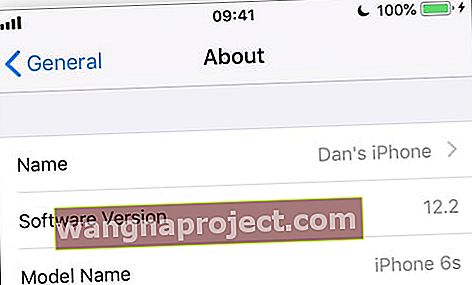 Вземете важна информация за съвместимост от страницата about на вашето устройство.
Вземете важна информация за съвместимост от страницата about на вашето устройство. - Проверете дали имате добра връзка, като се обадите
- Уверете се, че предварително сте настроили гласовата си поща, като наберете собствения си телефонен номер от вашия iPhone и си оставите съобщение
- Или се обадете на вашия iPhone от друг телефон и се опитайте да оставите гласова поща
- Отидете до клавиатурата на вашия iPhone и натиснете и задръжте бутона # 1 или натиснете бутона Call Voicemail. Проверете дали имате пропуснати съобщения.
- Опитайте да промените поздрава си. На екрана Гласова поща докоснете Поздрав. След това променете поздрава си, като използвате персонализиран или по подразбиране
- Нулирайте мрежовите настройки, като отидете в Настройки, след това Общи, след това Нулиране и след това натиснете Нулиране на мрежовите настройки
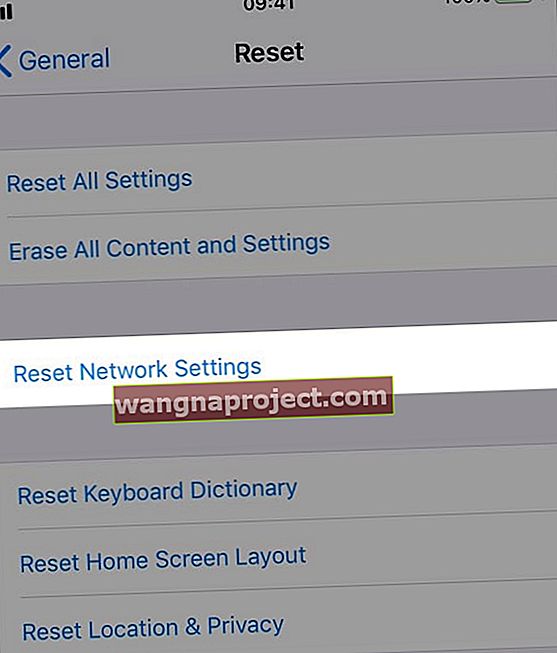 нулирайте мрежовите настройки на вашето устройство, в случай че диктовка изисква интернет връзка.
нулирайте мрежовите настройки на вашето устройство, в случай че диктовка изисква интернет връзка.
Ако гласовата ви поща все още не показва съобщения или не работи при входящи повиквания, това вероятно е поради някакъв проблем в края на вашия оператор
Можете да опитате да им се обадите, за да получите помощ. Много пъти това е проблем само в края на оператора, така че ако не искате да отделяте време за поправяне на гласова поща на вашия iPhone, може да е по-добре първо да се обадите и да потвърдите от вашия оператор.
Искате да прехвърлите съществуващата гласова поща на нов iPhone
За да прехвърлите съществуващата си гласова поща, изпълнете следните стъпки на новото си устройство:
- Отидете в приложението Телефон на новото устройство, след което докоснете раздела Гласова поща
- Докоснете Set Up Now
- Въведете паролата си (тази, която сте използвали на стария телефон), след което докоснете Готово
- Запишете персонализиран поздрав или използвайте поздрава по подразбиране, след което докоснете Запазване / Готово
Ако сте забравили паролата за гласова поща на стария си iPhone, няма начин да я нулирате от новия или стария си iPhone. Свържете се с вашия оператор, за да нулирате паролата си за гласова поща.
Обобщение
Визуалната гласова поща е функция, обичана от мнозина, защото придава визуално докосване до вашата гласова поща и позволява по-голяма гъвкавост.
Много потребители на iPhone по целия свят смятат, че визуалната гласова поща е критична характеристика на iPhone. Показвайки гласовите си съобщения като текст на екрана, можете да получите гласовата си поща, дори когато сте на среща, посещавате клас или при други обстоятелства, при които е трудно да използвате телефона си активно.
Надяваме се, че горните стъпки ще ви помогнат при настройването или разрешаването на всеки проблем с визуалната гласова поща на вашия iPhone.
Съвети за читатели 
- Това ми свърши работа. Отворете приложението Телефон и докоснете гласова поща. Докоснете Поздрав, след което докоснете Отказ. След като направих това, успях да видя и възпроизведа всичките си гласови съобщения (и транскриптите за гласова поща към текст също дойдоха след 30 минути!)


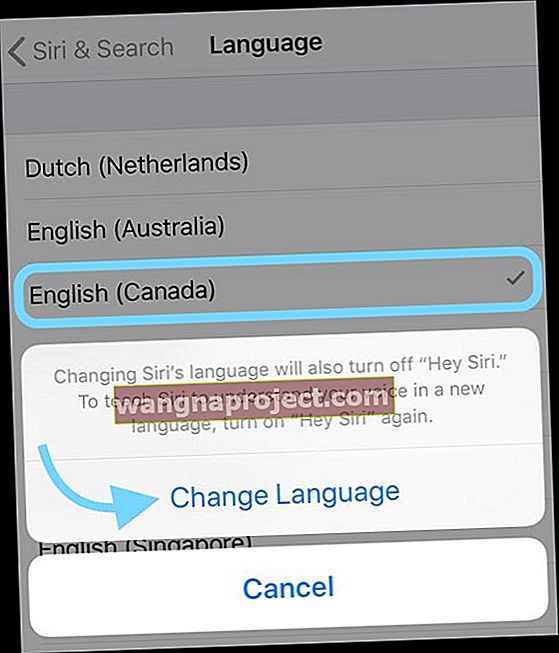
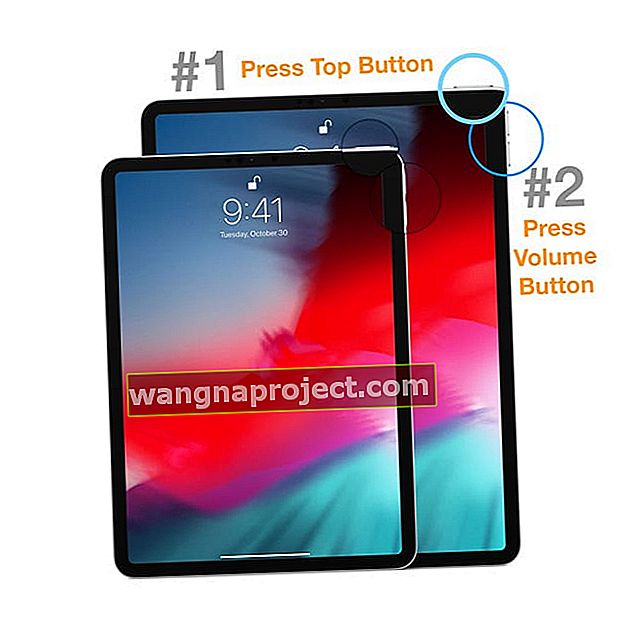





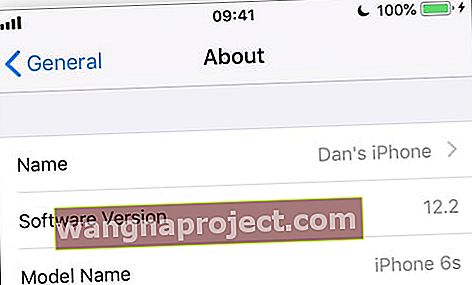 Вземете важна информация за съвместимост от страницата about на вашето устройство.
Вземете важна информация за съвместимост от страницата about на вашето устройство.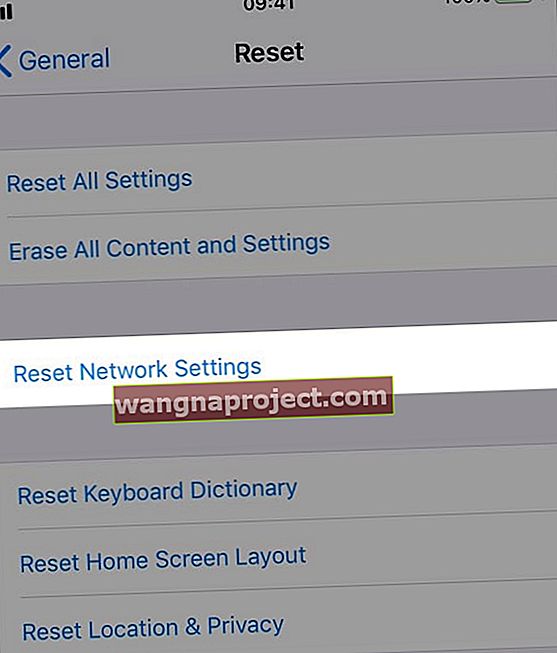 нулирайте мрежовите настройки на вашето устройство, в случай че диктовка изисква интернет връзка.
нулирайте мрежовите настройки на вашето устройство, в случай че диктовка изисква интернет връзка.

